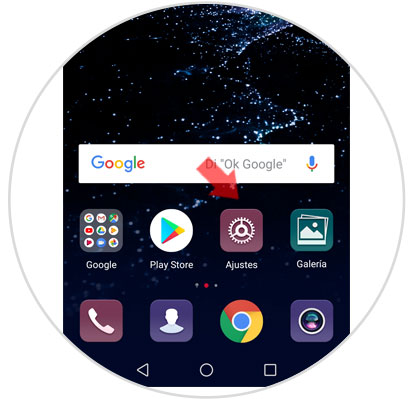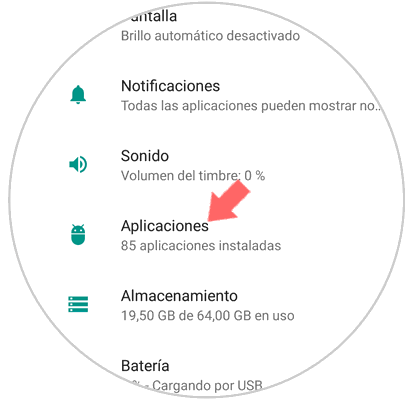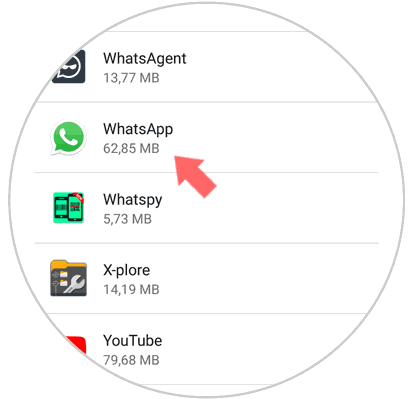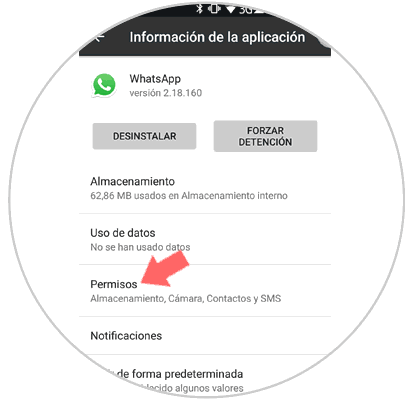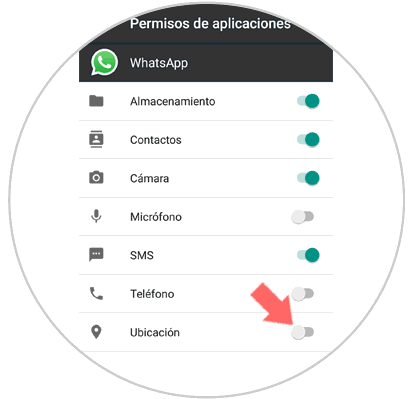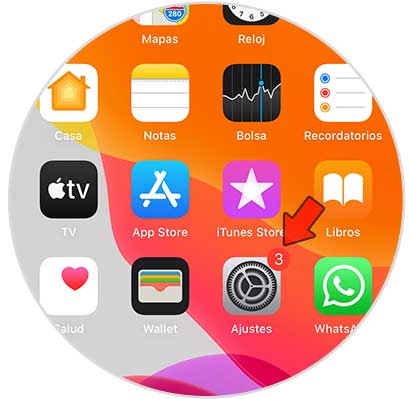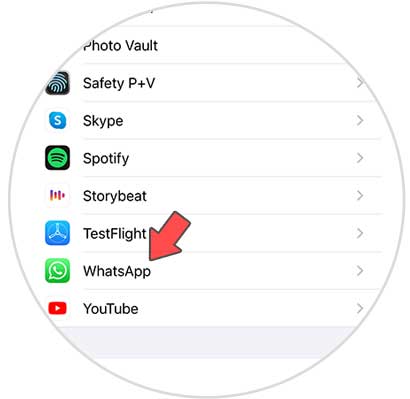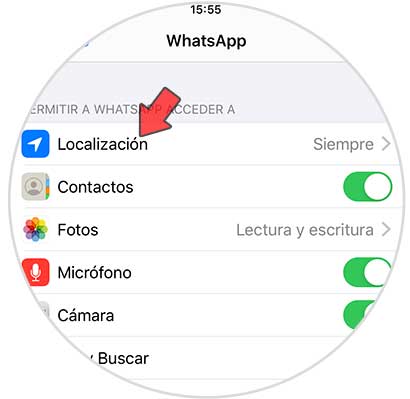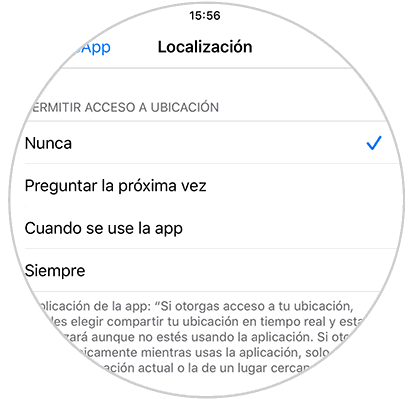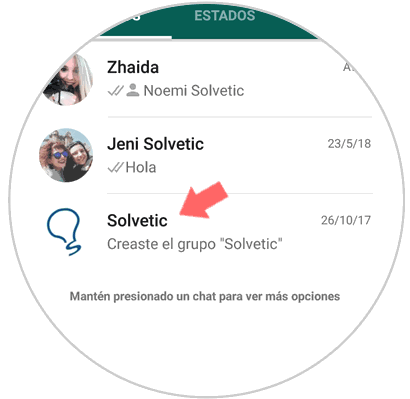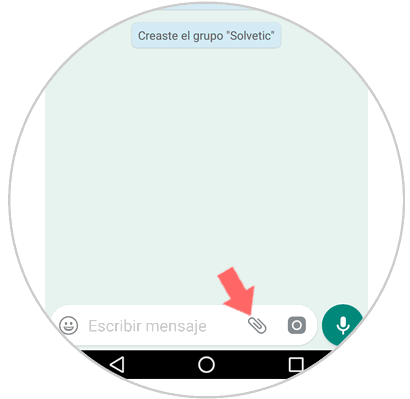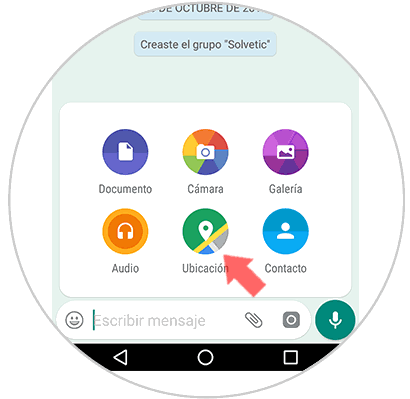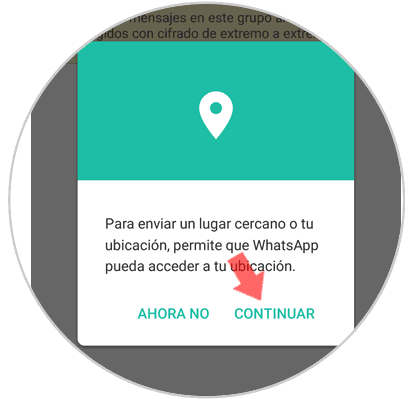Nadie duda que WhatsApp es una de las aplicaciones más utilizadas por los usuarios para comunicarse a nivel mundial: El intercambio de mensajes, el envío de archivos como fotos, vídeos o notas de voz o la realización de videollamadas a través de la aplicación se han convertido en parte de nuestro día a día sin darnos cuenta.
Debemos otorgar a WhatsApp diversos permisos para la aplicación como pueden ser la cámara, el micrófono o la ubicación entre otros. Pero es posible que por diversos motivos no quieras que la ubicación esté activa en WhatsApp para su uso. Es por esta razón que hoy en Solvetic nos encargaremos precisamente de explicar cómo desactivar la ubicación en WhatsApp paso por paso.
1 Cómo quitar la ubicación en WhatsApp
Accede a los “Ajustes” del teléfono
Entra en las “Aplicaciones” del teléfono deslizando hasta la opción y pulsando aquí.
Aparecerá un listado de todas las Apps descargadas en el teléfono. En este caso deberás pulsar en “WhatsApp”
Aparecerán varias opciones de configuración correspondientes a esta aplicación. Selecciona “Permisos”
Desactiva la pestaña “Ubicación” deslizándola hacia el lado izquierdo y habrás terminado.
2. Cómo quitar la ubicación en WhatsApp iPhone
En el caso de que nuestro teléfono sea un iPhone, los pasos que debes seguir para activar o desactivar la ubicación del teléfono son los siguientes.
Lo primero que debes hacer es entra en los ajustes del teléfono desde la pantalla principal de apps.
Una vez aquí, tendrás que desplazarte hacia la parte inferior hasta que encuentres la aplicación de WhatsApp.
Lo siguiente que debes hacer es una vez dentro de la app, seleccionar "Localización"
Finalmente pulsar sobre "Nunca" si no quieres que WhatsApp acceda a tu localización o selecciona la opción que te interese.
3. Cómo dar permisos para mandar ubicación en WhatsApp
Puede ser que tengas la ubicación de WhatsApp desactivada pero quieras enviarla. Para esto tendrás que dar a la aplicación permisos sobre tu ubicación del siguiente modo:
Entra en la aplicación de WhatsApp y una vez dentro selecciona el contacto al que enviar la ubicación.
Ahora pulsa sobre el icono del clip en la barra de escritura de la parte inferior que sirve para “Adjuntar”
Se desplegará una ventana donde deberás seleccionar la opción “Ubicación”
Saltará un mensaje que te pedirá que otorgues permisos a WhatsApp para acceder a la ubicación de tu dispositivo. Pulsa en “Continuar” y ya será posible mandar esta ubicación sin ningún problema.
Así de sencillo será desactivar la ubicación de WhatsApp en tu terminal para que no queden registrados estos datos en la app. Para poder activarla, debemos seguir el mismo proceso.